Stellen Sie Ihre Daten einfach vom iPhone auf dem Computer wieder her.
So erhalten Sie iMessage auf dem PC: einfache und sichere Möglichkeiten
 aktualisiert von Boey Wong / 08. Juni 2023, 09:40 Uhr
aktualisiert von Boey Wong / 08. Juni 2023, 09:40 UhrWenn Sie ein iPhone-Gerät verwenden und eine sichere Messaging-App wünschen, aktivieren Sie die iMessage-Funktion. Diese Funktion ist exklusiv und nur mit Apple-Geräten kompatibel. Aber einige Leute möchten iMessage auf Windows-Computern verwenden. Ist das überhaupt möglich?
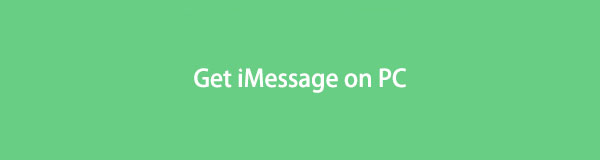
Nun, es ist überwältigend, darüber nachzudenken, iMessage auf Ihrem PC zu haben. Aber Sie haben Glück, wenn Sie in diesem Beitrag gelandet sind. Wir haben die möglichen und dennoch einfachen Möglichkeiten zusammengestellt, iMessage für Windows sicher zu erhalten. Sind Sie bereit, weitere interessante Informationen zu lesen? Bitte fahren Sie fort.

Führerliste
Teil 1. So erhalten Sie iMessage für PC mit dem Emulator
Emulatoren sind dafür bekannt, dass sie es einem Computersystem ermöglichen, die Funktionen eines anderen zu kopieren. Diese Technik ist auch möglich, um iMessage für Windows-Computer zu erhalten. Aber Emulatoren sind schwierig zu verwenden, wenn Sie nicht technisch versiert sind. Es gibt viele zusätzliche Dateien, die Sie auf Ihrem Computer installieren müssen. In diesem Teil verwenden wir den iPadian-Emulator, um iMessage für Windows zu erhalten. Bitte scrollen Sie nach unten, um den Vorgang zu erfahren.
Schritt 1Bitte besuchen Sie die offizielle Website von iPadian, nämlich ipadian.net. Danach sehen Sie die Download-Oberfläche der Webseite. Klicken Sie später bitte auf Herunterladen für Windows Schaltfläche in der Mitte der Webseite.
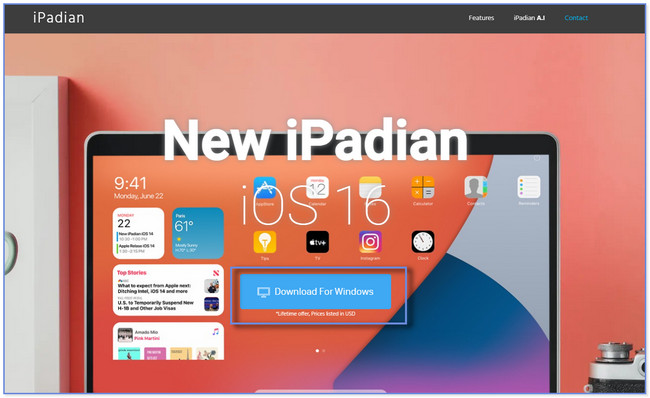
Schritt 2Auf der Webseite müssen Sie die Informationen für Ihre Bestelldetails ausfüllen. Drücke den Fortfahren Klicken Sie auf die Schaltfläche, um fortzufahren. Drücke den Jetzt herunterladen Klicken Sie anschließend auf die Schaltfläche „Ignorieren“. Klicken Sie später auf überspringen 2 Mal drücken. Danach lädt der Computer die Datei im .exe-Dateiformat herunter. Tippen Sie auf die Suchleiste von iPadian und geben Sie die iMessage ein. Wählen Sie das iMessage app in den Ergebnissen, um es zu installieren. Um die iMessage-App zu finden, müssen Sie nur zu gehen App Drawer Abschnitt und starten Sie es auf Ihrem Computer.

Teil 2. So erhalten Sie iMessage für den PC mit Chrome Remote Desktop
Wenn Sie Ihr Surferlebnis in Chrome verbessern oder verbessern möchten, verwenden Sie die Chrome-Erweiterungen. Die Frage ist: Können Sie eine Chrome-Erweiterung verwenden, um iMessage auf Ihren PC zu laden? Sie können die Chrome Remote Desktop-Erweiterung verwenden. Bei dieser Methode benötigen Sie jedoch die Verwendung Ihres Mac. Außerdem muss iMessage darauf installiert sein.
Sind Sie neugierig, wie Sie iMessage ohne Jailbreak auf einen PC bekommen? Sie können es erfahren, indem Sie unten scrollen.
Schritt 1Starten Sie den Chrome-Webbrowser auf Ihrem Mac. Bitte suchen Sie nach dem Chrome Web Store. Bitte geben Sie Folgendes ein Chrome Remote Desktop Geben Sie in der Suchleiste ein Wort ein und klicken Sie auf das erste Ergebnis auf der Webseite. Klicken Sie oben auf Zu Chrome hinzufügen Taste. Ihr Computer sucht nach der Chrome-Erweiterung. Drücke den Erweiterung hinzufügen Klicken Sie auf die Schaltfläche und das Symbol, um die Aktion zu bestätigen.
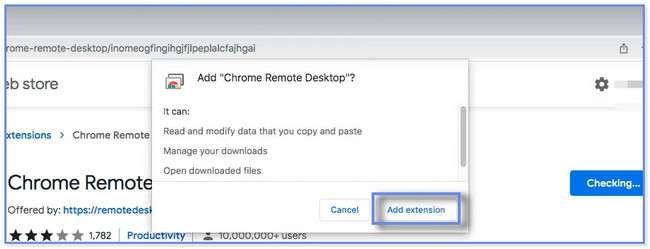
Schritt 2Klicken Sie auf die Chrome Remote Desktop Symbol oben rechts, um es zu starten. Um vollständig darauf zuzugreifen, klicken Sie bitte auf Herunterladen Symbol im Download-Bereich. Der Computer startet sofort den Installationsvorgang. Danach klicken Sie bitte auf Akzeptieren und installieren Taste. Der Dateiordner wird auf Ihrem Bildschirm angezeigt. Doppelklicken Sie auf Chrome Remote Desktop Datei, um sie auf dem Computer einzurichten.
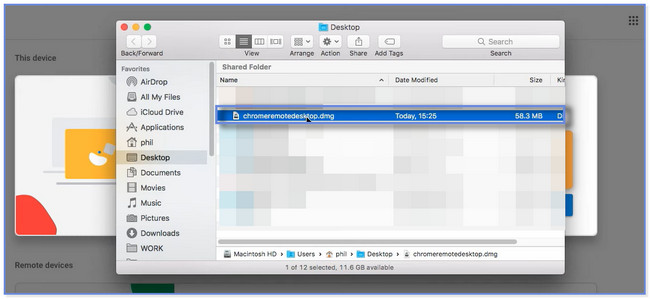
Schritt 3Für die Chrome-Erweiterung müssen Sie den Windows-Computer benennen, den Sie mit Ihrem Mac verbinden möchten. Bitte geben Sie es ein und klicken Sie auf Weiter Taste. Außerdem müssen Sie eine PIN auswählen und erstellen, um den Mac remote mit dem Windows-Computer zu verbinden.
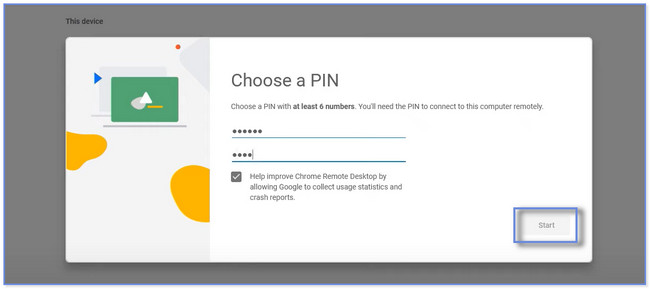
Schritt 4Starten Sie auf Ihrem Windows-Betriebssystemcomputer das Chrome Web Store. Suchen nach Chrome Remote Desktop und fügen Sie es als Computererweiterung hinzu. Auf Ihrem Mac erscheint ein Fenster. Bitte klicken Sie auf Erlauben Klicken Sie auf die Schaltfläche, um den Mac-Bildschirm mit dem Windows-Computer zu teilen. Anschließend können Sie iMessage von Ihrem Mac auf dem Windows-Computer verwenden.
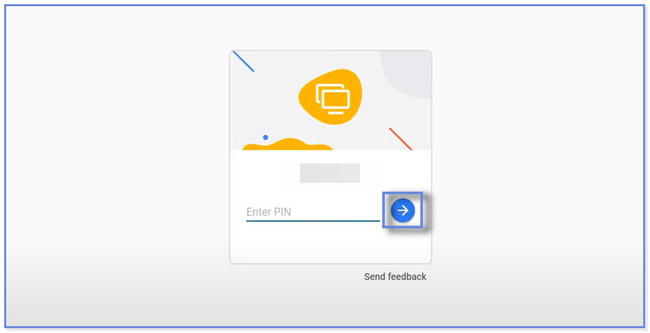
Teil 3. Bonus-Tipp: Anzeigen und Wiederherstellen von iMessage-Daten für PC mit FoneLab iPhone Data Recovery
Dieser Beitrag ist ein Bonustipp zum Wiederherstellen verlorener oder aktueller iMessage-Daten auf Ihrem PC, damit Sie diese schnell auf Ihrem Computer anzeigen können. FoneLab iPhone Datenwiederherstellung ist darauf spezialisiert! Es kann Stellen Sie Ihre verlorenen iMessage-Daten wieder her mit oder ohne Backup. Außerdem können Sie es auf allen iOS-Geräten und -Versionen verwenden. Außerdem können Sie Dateien und Daten anzeigen, da es über eine Vorschaufunktion verfügt.
Mit FoneLab für iOS können Sie verlorene / gelöschte iPhone-Daten wie Fotos, Kontakte, Videos, Dateien, WhatsApp, Kik, Snapchat, WeChat und weitere Daten von Ihrem iCloud- oder iTunes-Backup oder -Gerät wiederherstellen.
- Stellen Sie Fotos, Videos, Kontakte, WhatsApp und weitere Daten mühelos wieder her.
- Vorschau der Daten vor der Wiederherstellung.
- iPhone, iPad und iPod touch sind verfügbar.
Möchten Sie diese führende iPhone-Datenwiederherstellungssoftware kennenlernen? Bitte werfen Sie einen Blick auf die Schritte unten.
Schritt 1Bitte klicken Sie die Free Download Klicken Sie auf die Schaltfläche von FoneLab iPhone Data Recovery, um es auf Ihren Computer zu übertragen. Warten Sie anschließend, bis der Downloadvorgang abgeschlossen ist. Drücke den Installieren Die Schaltfläche erscheint einmal. Der Computer startet die Software anschließend automatisch. Später werden Sie die 4 Funktionen der Software sehen. Sie müssen lediglich auf klicken iPhone Datenrettung .
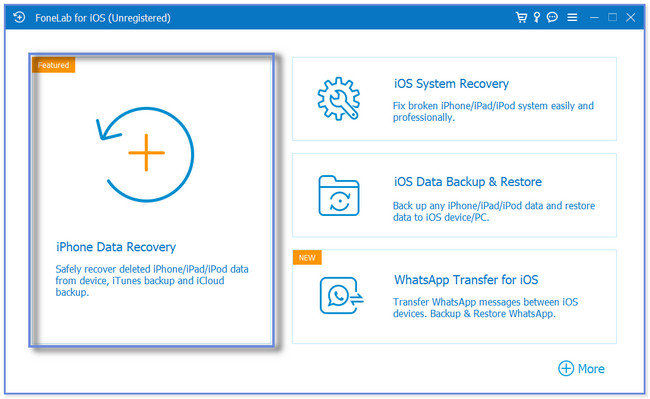
Schritt 2Auf der linken Seite sehen Sie die Wiederherstellungsmodi der Software. Sie können den Abschnitt „Von iOS-Gerät wiederherstellen“, „Aus iTunes-Sicherungsdatei wiederherstellen“ oder „Aus iCloud wiederherstellen“ auswählen. Bitte wählen Sie die relevanteste Funktion aus, die Sie für Ihre iMessage-Dateien verwenden können.
Hinweis: In diesen Schritten zeigen wir Ihnen Methoden für Wiederherstellen von iOS-Gerät Abschnitt. Es kann iMessages-Dateien mit oder ohne Backup wiederherstellen. Wenn Sie über Backups verfügen, können Sie zwischen den anderen Tools wählen.
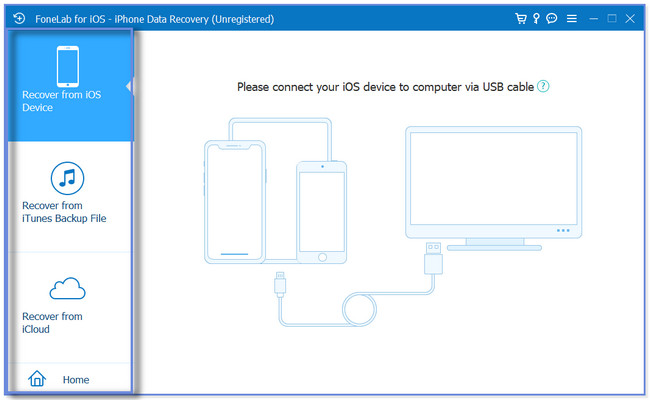
Schritt 3Bitte verbinden Sie das iPhone mit der Software. Sie können dazu ein USB-Kabel verwenden. Anschließend fordert die Software Sie auf, auf Ihrem Telefon Zugriff darauf zu gewähren. Tippen Sie auf die Vertrauen Klicken Sie anschließend auf die Schaltfläche oder das Symbol auf der Hauptoberfläche Ihres iPhones. Klicken Sie später auf Scan starten Taste. Die Software sucht auf Ihrem iPhone nach iMessage-Dateien.
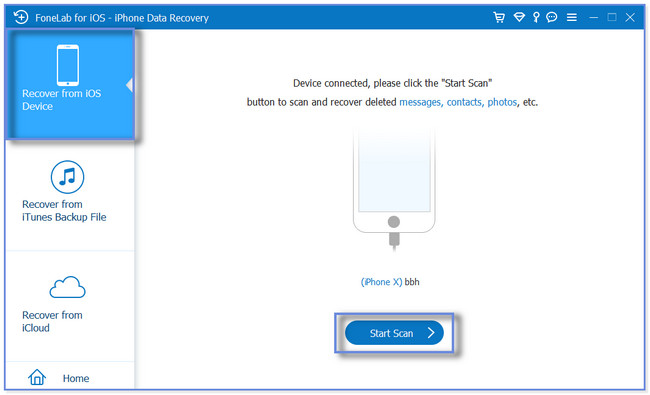
Schritt 4Oben sehen und sehen Sie den Scan-Fortschritt. Auf der linken Seite sehen Sie die Klassifizierung der Dateien, die Sie wiederherstellen können. Sobald Sie die einzelnen Elemente angekreuzt haben, wird deren Inhalt auf der rechten Seite angezeigt. Da Sie iMessage-Dateien anzeigen möchten, klicken Sie auf alle Nachricht & Kontakte Abschnitte. Wenn Sie sie abrufen möchten, klicken Sie bitte auf Entspannung Taste. Und bitte unterbrechen Sie den Vorgang nicht.
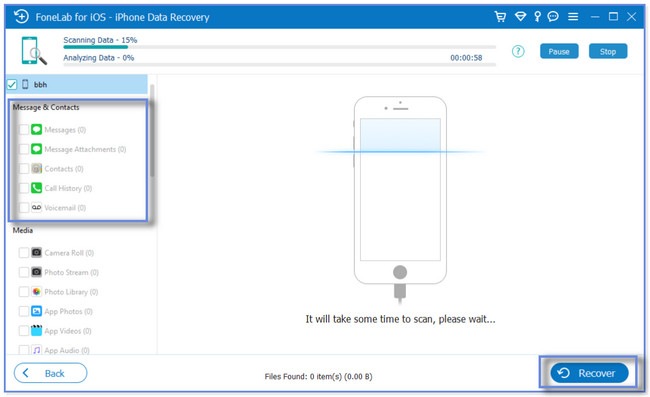
Teil 4. FAQs zum Herunterladen von iMessage für den PC
1. Kann man iMessage ohne SIM-Karte nutzen?
Ja. Sie können iMessage ohne SIM-Karte oder Daten- und Texttarif nutzen. Sie müssen lediglich Ihr iCloud-Konto verwenden, um mit jedem zu kommunizieren, den Sie möchten. Und Sie können anschließend Nachrichten über eine WLAN-Verbindung an jemanden senden.
2. Kann ich iMessage ohne App auf Android installieren?
Auf jeden Fall nein. Ohne eine App können Sie iMessage nicht auf einem Android-Telefon installieren. Wie in diesem Beitrag erwähnt, ist iMessage nur mit Apple-Geräten kompatibel. Wenn Sie iMessage auf Ihrem Android-Telefon haben möchten, verwenden Sie eine Drittanbieter-App wie Sunbird.
Dieser Beitrag soll Ihnen dabei helfen, iMessage mit seinen sicheren Methoden für Ihren PC zu erhalten. Als Bonus-Tipp lassen wir Sie auch das entdecken FoneLab iPhone Datenwiederherstellung. Es ist ein iPhone Datenrettungssoftware das verlorene Daten, einschließlich iMessage und andere Daten, anzeigen oder wiederherstellen kann. Laden Sie das Wiederherstellungstool herunter, wenn Sie mehr über dieses Tool erfahren möchten.
Mit FoneLab für iOS können Sie verlorene / gelöschte iPhone-Daten wie Fotos, Kontakte, Videos, Dateien, WhatsApp, Kik, Snapchat, WeChat und weitere Daten von Ihrem iCloud- oder iTunes-Backup oder -Gerät wiederherstellen.
- Stellen Sie Fotos, Videos, Kontakte, WhatsApp und weitere Daten mühelos wieder her.
- Vorschau der Daten vor der Wiederherstellung.
- iPhone, iPad und iPod touch sind verfügbar.
